
- •Министерство образования и науки российской федерации
- •Введение
- •1. Лабораторная работа № 1 «Доступ, работа и информационный поиск вInternet»
- •1.1. Цель работы
- •1.2. Теоретическая часть
- •1.2.1. Общие сведения о работе в Internet
- •1.2.2. Сервисы Internet
- •1.2.3. Информационный поиск в Internet
- •1.3. Порядок выполнения работы
- •1.4. Содержание отчета
- •1.5. Контрольные вопросы и задания
- •2. Лабораторная работа № 2 «html– язык разметки гипертекстовых и гипермедиа-документов»
- •2.1. Цель работы:
- •2.2. Теоретическая часть
- •2.2.1. Общие сведения о языке html
- •2.2.2. Синтаксис html 3.2
- •2.2.3. Основные структуры html-документа (с примерами)
- •2.2.4. Разметка текста, выделение шрифта, цитирование, код
- •2.3. Порядок выполнения работы
- •2.4. Содержание отчета
- •2.5. Контрольные вопросы и задания
- •3. Лабораторная работа № 3 «Средства и программы поддержки звука в среде осmsWindowsXp»
- •3.1. Цель работы:
- •3.2. Теоретическая часть
- •3.2.1. Средства поддержки звука и их настройка
- •3.2.2. Встроенная программа «Звукозапись»
- •3.2.3. Встроенный Проигрыватель Windows Media
- •3.2.4. Программа cDex 1.51
- •3.2.5. Программа Ahead Nero
- •3.3. Порядок выполнения работы
- •3.4. Содержание отчета
- •3.5. Контрольные вопросы и задания
- •4. Лабораторная работа № 4 «Средства и программы поддержки видео в среде осmsWindowsXp»
- •4.1. Цель работы:
- •4.2. Теоретическая часть
- •4.2.1. Средства поддержки видео и их настройка
- •4.2.2. Встроенная программа «Windows Movie Maker»
- •4.2.3. Встроенный Проигрыватель Windows Media
- •4.3. Порядок выполнения работы
- •4.4. Содержание отчета
- •4.5. Контрольные вопросы и задания
- •5. Лабораторная работа № 5 «Программы поддержки анимации»
- •5.1. Цель работы:
- •5.2. Теоретическая часть
- •5.2.1. Программа PhotoMorph 2.00
- •5.2.2. Программа hsc Digital Morph 1.1a
- •5.3. Порядок выполнения работы
- •5.4. Содержание отчета
- •5.5. Индивидуальные задания
- •6. Лабораторная работа № 6 «Инструментальные системыWeb-дизайна.Dreamweaver»
- •6.1. Цель работы:
- •6.2. Теоретическая часть
- •6.2.1. Основные возможности программы Dreamweaver 3.0
- •6.2.2. Стилевое дополнение к стандартным возможностям
- •6.2.3. Задание текущей директории и редактирование свойств сайта в целом
- •6.2.4. Форматирование текста
- •6.2.5. Вставка изображения и редактирование его свойств
- •6.2.6. Настройка свойств изображения
- •6.2.7. Работа с таблицами
- •6.2.8. Работа с отдельными ячейками
- •6.2.9. Добавление новых ячеек в таблицу
- •6.3. Порядок выполнения работы
- •6.4. Содержание отчета
- •6.5. Контрольные вопросы и задания
- •7. Лабораторная работа № 7 «Авторские системы разработки мм продуктов. Macromedia Flash mx 2004»
- •7.1. Цель работы:
- •7.2. Теоретическая часть
- •7.2.1. Общие сведения о Macromedia Flash mx 2004
- •7.2.2. Средства помощи и обучения
- •7.3. Порядок выполнения работы
- •7.4. Содержание отчета
- •7.5. Контрольные вопросы и задания
- •8. Лабораторная работа № 8 «Авторские системы разработки мм продуктов. MacromediaDirectorMx 2004»
- •8.1. Цель работы:
- •8.2. Теоретическая часть
- •8.2.1. Общие сведения о MacromediaDirectorMx 2004
- •8.3. Порядок выполнения работы
- •8.4. Содержание отчета
- •8.5. Контрольные вопросы и задания
- •Приложение 1. Оформление отчета по лабораторной работе
- •Библиографический список
- •Содержание
4. Лабораторная работа № 4 «Средства и программы поддержки видео в среде осmsWindowsXp»
4.1. Цель работы:
Знакомство со средствами определения состояния и настройки среды поддержки видео в ОС MS Windows.
Практическая настройка и использование средств видео Windows XP.
Получение навыков освоения и практического использования специальных программ создания и редактирования видеозаписей в форматах MOV, AVI, MPEG.
4.2. Теоретическая часть
4.2.1. Средства поддержки видео и их настройка
Как известно, поддержку видео на персональном компьютере осуществляет видеосистема, основными составляющими которой являются видеокарта и монитор.
Пользователь должен знать, какой видеокартой укомплектован его компьютер, чтобы ее характеристики и возможности соответствовали его целям использования компьютера.
Информацию о видеокарте можно получить, используя меню «Пуск», пункты «Настройка», «Панель управления», «Система», «Оборудование», «Диспетчер устройств» В результате появляется одноименное окно, где в многоуровневом списке устройств следует раскрыть строку «Видеоадаптеры (Display adapters)» (рис.4.1).
После выбора строки с названием видеоустройства появляется окно с описанием его свойств (рис.4.2) с тремя вкладками:
«Общие», где описаны тип устройства, изготовитель, размещение, состояние, есть кнопка для диагностики состояния устройства при наличии неполадок в его работе. Здесь же описано и можно задать применение устройства – используется (включено) / не используется (выключено);
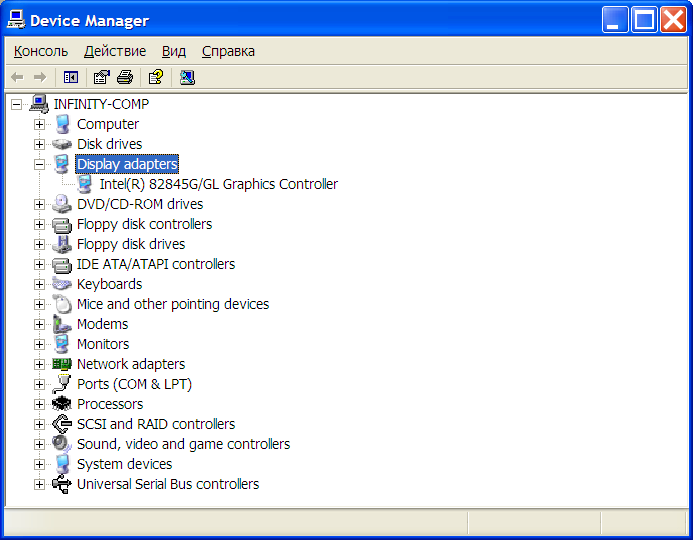
Рис.4.1. Окно «Диспетчер устройств»
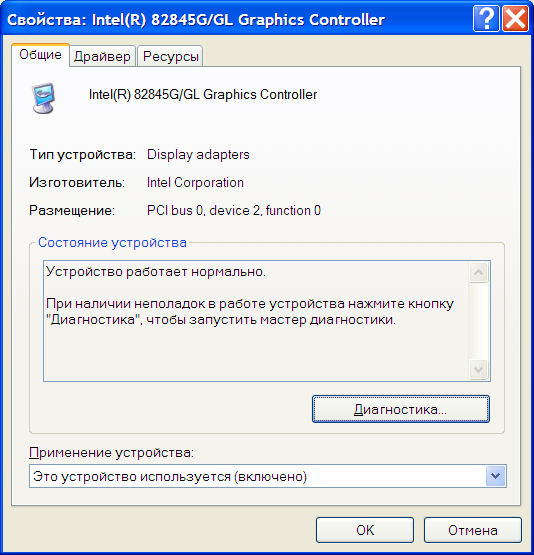
Рис.4.2. Окно с описанием свойств видеоустройства
«Драйвер», где в дополнительном окне (рис.4.3) можно получить сведения о файлах драйверов устройства;
«Ресурсы», где приведен перечень ресурсов устройства с параметрами, например, IRQ – 16, а также список конфликтующих устройств.
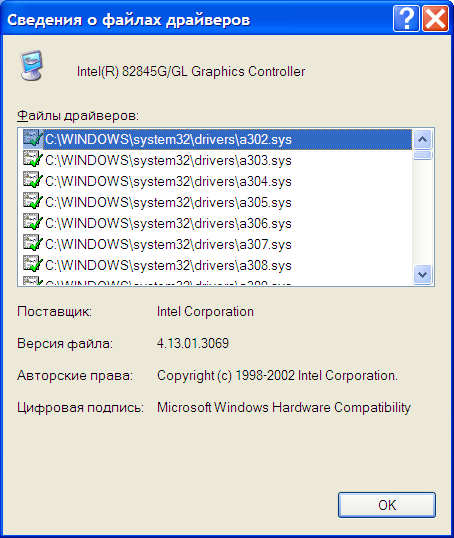
Рис.4.3. Окно «Сведения о файлах драйверов»
Настройку средств поддержки видео можно выполнить, используя основное меню «Пуск», пункты «Настройка», «Панель управления», «Экран».
В результате открывается окно «Свойства: Экран» (рис.4.4) с пятью вкладками:
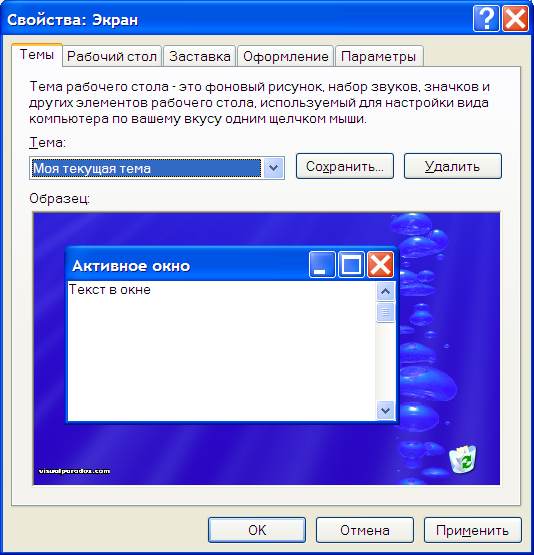
Рис.4.4. Окно «Свойства: Экран»
«Темы», где можно установить или удалить тему рабочего стола, а также создать новую тему путём сохранения текущих настроек рабочего стола (рис.4.4);
«Рабочий стол», где можно выбрать цвет или рисунок рабочего стола (рис.4.5). Для рисунка можно задать параметры его расположения на столе. Здесь же при помощи кнопки «Настройка рабочего стола» можно вызвать диалоговое окно позволяющее установить дополнительные параметры рабочего стола (рис.4.6) с двумя вкладками:
«Общие», где можно включить или выключить отображение стандартных значков, а также выбрать для их отображения другие значки. Кроме того, можно выполнить очистку рабочего стола от неиспользуемых элементов или включить/выключить автоматическую очистку каждые 60 дней;
«Веб», где можно настроить отображение Web-страницы на рабочем столе;
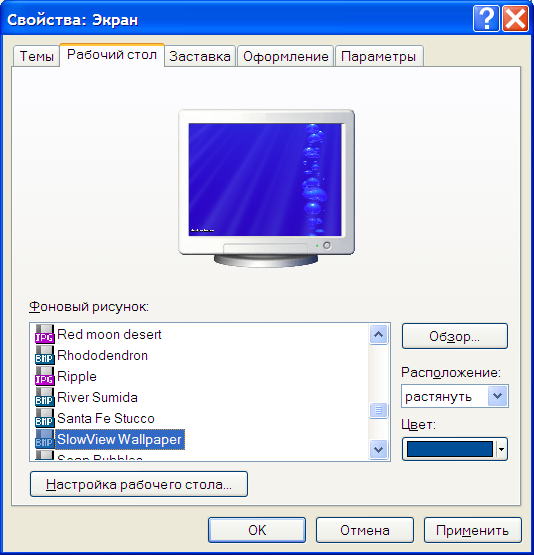
Рис.4.5. Выбор цвета и рисунка рабочего стола
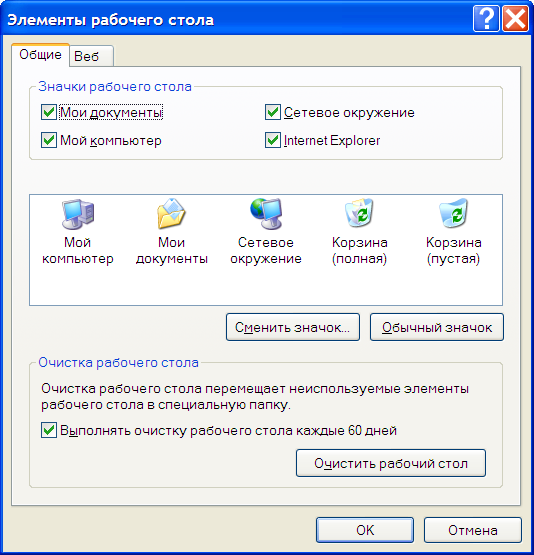
Рис.4.6. Установка дополнительных параметров рабочего стола
«Заставка», где можно выбрать заставку и настроить её параметры, а также при необходимости защитить паролем возвращение к работе (рис.4.7). Кроме того, можно настроить параметры энергосбережения, позволяющего отключать монитор и диски при их не использовании;
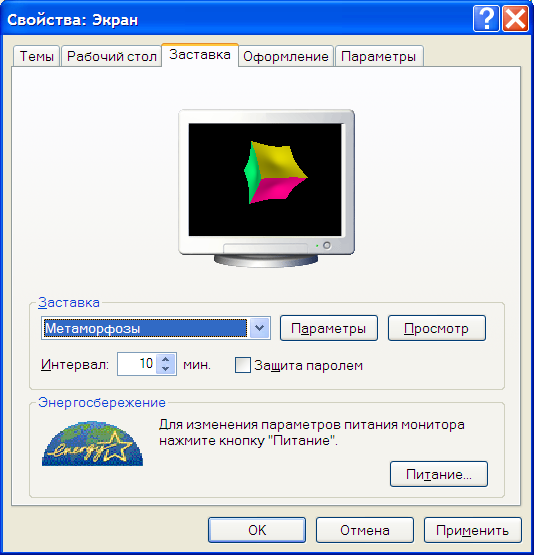
Рис.4.7. Установка свойств экрана
«Оформление», где можно выбрать общую схему отображения всех элементов рабочего стола (шрифт заголовков окон, цвет меню, ширину полос прокруток и т.д.) (рис.4.8). При помощи кнопки «Дополнительно» можно вызвать диалоговое окно и там настроить эти элементы по отдельности. При помощи кнопки «Эффекты» задаются такие параметры как:
переходный эффект при появлении или исчезновении меню и подсказок;
метод сглаживания экранных шрифтов;
отображение содержимого окна при перетаскивании или изменении его размера;
другие;
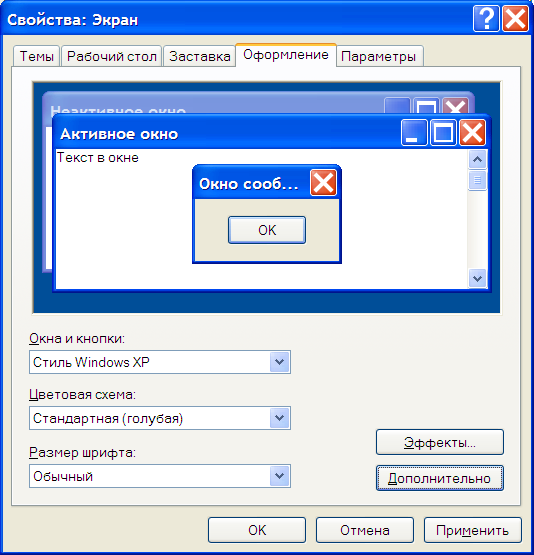
Рис.4.8. Выбор общей схемы отображения
«Параметры», где можно задать разрешение экрана, качество цветопередачи, выполнить диагностику (рис.4.9). При помощи кнопки «Дополнительно» вызывается диалоговое окно, в котором можно выполнить ряд дополнительных настроек, таких как:
Задать количество точек на дюйм. Это позволяет пропорционально изменить размер сразу всех шрифтов на экране.
Задать частоту обновления экрана. Это полезно, поскольку часто по умолчанию выставляется низкая частота, что плохо влияет на глаза.
Задать уровень аппаратного ускорения. Это теоретически может помочь в случае возникновения проблем с видеоустройством.
Посмотреть или изменить настройки драйвера видеоадаптера.
Посмотреть или изменить настройки драйвера монитора.
При помощи ещё одной закладки, содержимое которой зависит от имеющейся видеокарты, можно настроить дополнительные параметры графики. Можно задать яркость и контрастность изображения на экране не прибегая для этого к ручной настройке при помощи кнопок на мониторе. Или можно установить различные параметры трёхмерного отображения, что позволяет повысить скорость или качество воспроизведения трёхмерных сцен.
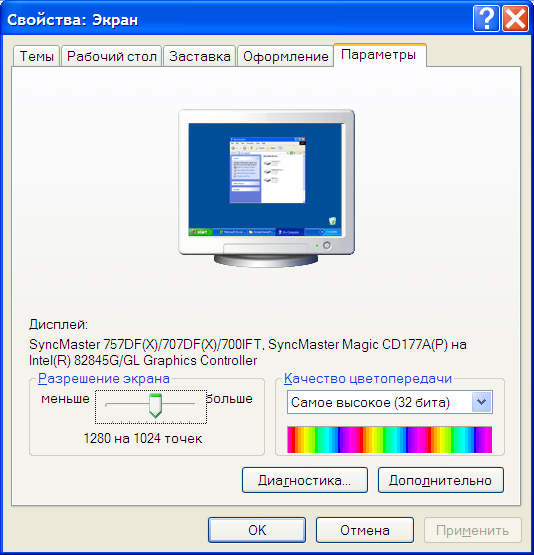
Рис.4.9. Задание разрешения экрана и качества цветопередачи
